
Vraćanje sustava Windows iz sigurnosne kopije na drugom računalu pomoću AOMEI Universal Restore
O tehnologiji
AOMEI Universal Restore tehnologija je čija je suština uklanjanje pogonitelja komponenti tijekom faze oporavka sustava Windows. Dizajnirani za slučajeve: • postavljanje sustava na raznim korporativnim uređajima; • zamjene pojedinih komponenti koje mogu prouzrokovati plavi ekran smrti (obično su matične ploče, procesori, RAM); • Prijenos radnog sustava - s postavkama, programima, profilom i osobnim podacima - na drugo računalo. Univerzalna obnova AOMEI je jednostavnija od njegove tvrtke Acronis. Iako je potonji mehanizam za instaliranje upravljačkih programa za nove komponente, Universal AOMEI Universal Restore nudi samo resetiranje za vozače koji su oporavljeni iz sigurnosne kopije operativnog sustava. A Windows bi, u teoriji, trebao instalirati sve što treba, prvi put kad se pokrene. Koja je tehnologija razvojnog programera bolja? U većini slučajeva to možete učiniti s pojednostavljenim Universal Restore iz AOMEI. No, tehnologija tvrtke Acronis još je vjerojatnije da će u nekim slučajevima pokrenuti sustav obnovljen iz ne-izvornih sigurnosnih kopija. Zbog činjenice da Acronis Universal Restore može implementirati upravljačke programe prije pokretanja sustava Windows, može se prenijeti između uređaja s različitim kontrolerima tvrdog diska. I, kao što znate, prilikom promjene takvih kontrolera, vozači još nisu naučili mijenjati upravljačke programe bez ponovne instalacije.
- Napomena: prijatelji, ni Universal Restore tehnologija iz AOMEI, niti Acronis tehnologija, niti standardni uslužni program za razdvajanje Windows-a od hardvera Sysprep neće pomoći ako operativni sustav treba prenijeti s MBR diska na GPT disk i obrnuto. Budući da se ovo pitanje nalazi u području particije diskovnog prostora i utječe na aspekte dizanja sustava.
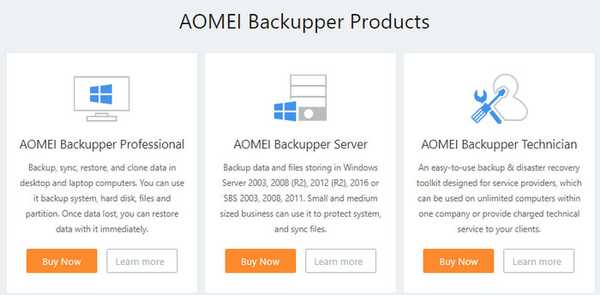
Stvaranje medija za pokretanje
Idemo u odjeljak programa Utilities. Kliknite na stavku "Stvori medij za pokretanje".
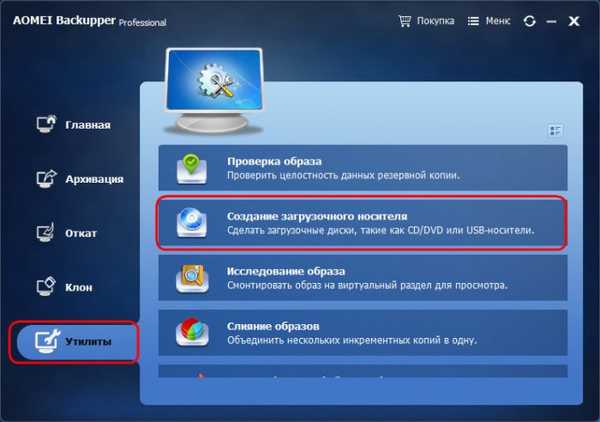
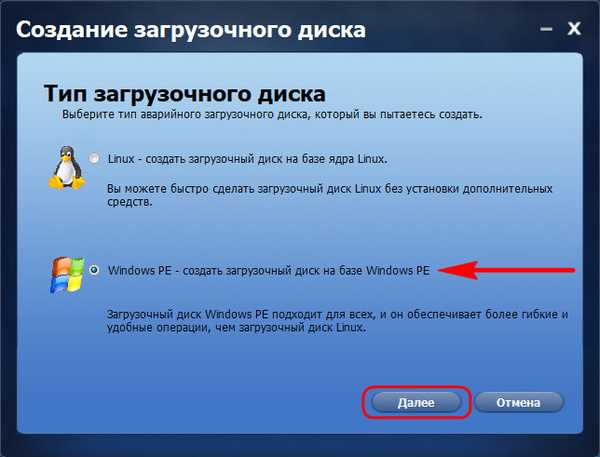
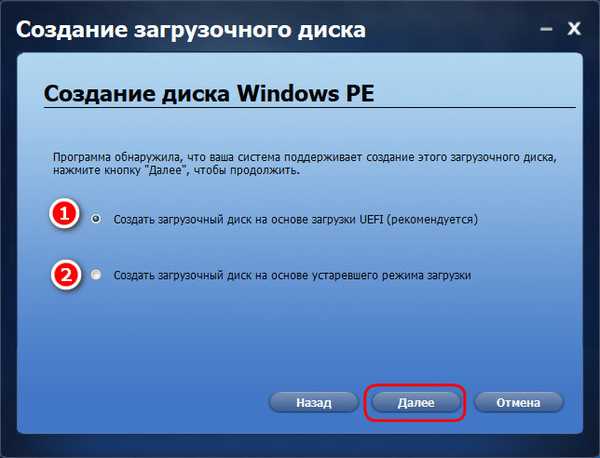
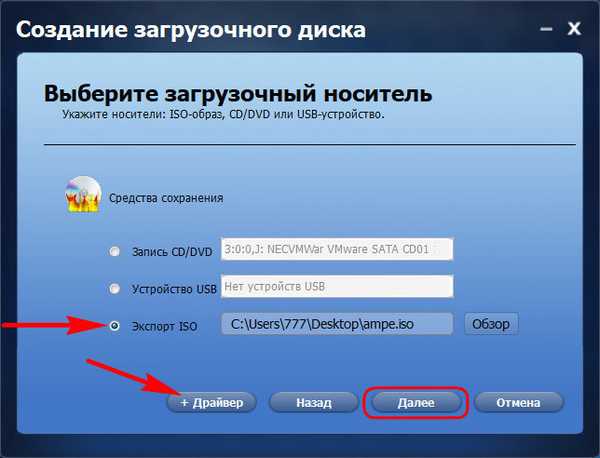
Izrada sigurnosne kopije na izvornom računalu
Možete napraviti sigurnosnu kopiju Windows na izvornom računalu pomoću instaliranog programa AOMEI Backupper ili s medija za podizanje sustava. Ali potonja metoda traje malo manje vremena zbog potpunog povratka velike brzine pisanja podataka s tvrdih diskova u proces izrade sigurnosne kopije. Pa, krenimo. Povezujemo se s izvornim računalom s kojeg želite prenijeti Windows, kapacitivnim USB fleš pogonom, USB-HDD-om, drugom vrstom pogona. Ako su izvorno i ciljno računalo računala izgrađena, sigurnosna kopija može se spremiti na unutarnjem tvrdom disku prvog. A zatim, tijekom trajanja oporavka sigurnosne kopije, spojite ovaj tvrdi disk na drugo ciljno računalo. Prijatelji koji ne znaju kako povezati interne hard diskove, pogledajte ovaj članak.
Izvorno računalo učitavamo iz medija AOMEI Backupper ako je odabrana metoda sigurnosne kopije s njegovim sudjelovanjem. Stvorite novu sigurnosnu kopiju.
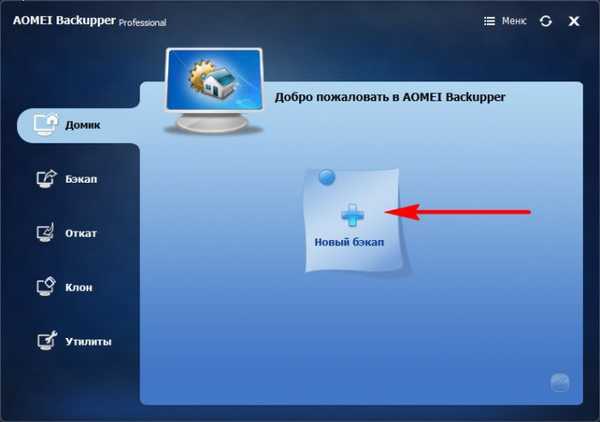
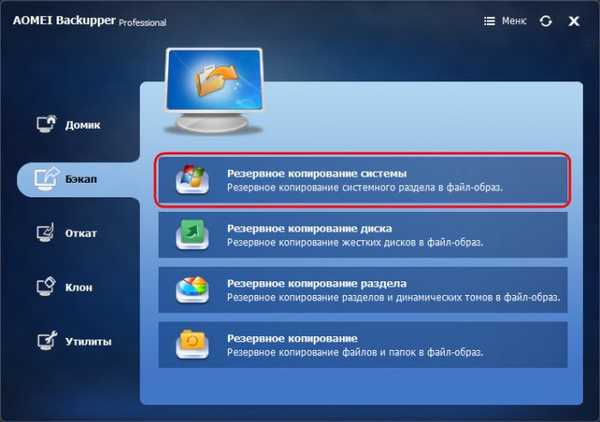


Vratite Windows na ciljno računalo
Povezujemo sigurnosni pogon na ciljano računalo i pokrećemo ga s medija za pokretanje AOMEI Backupper Professional. Prelazimo na odjeljak "Rollback". Ovdje označavamo put gdje je pohranjena sigurnosna kopija.
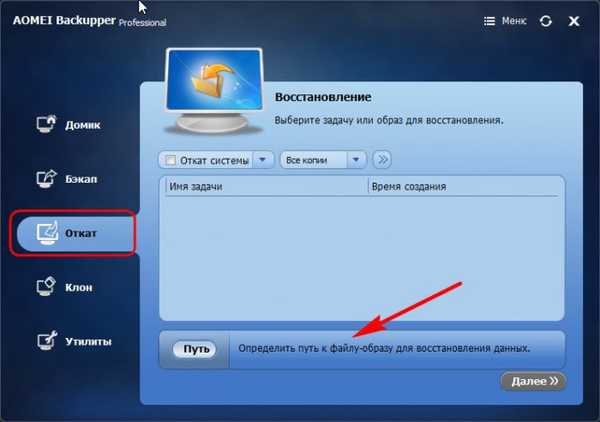
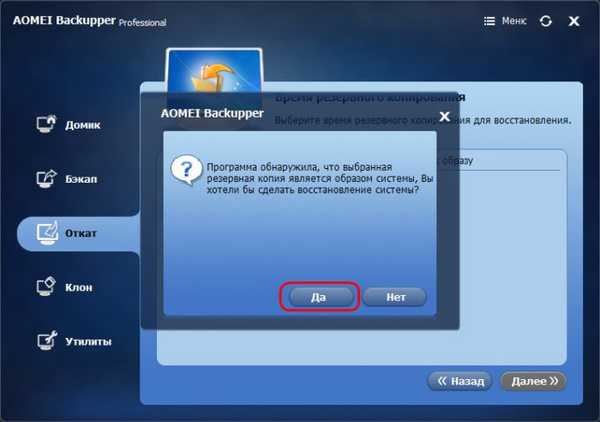
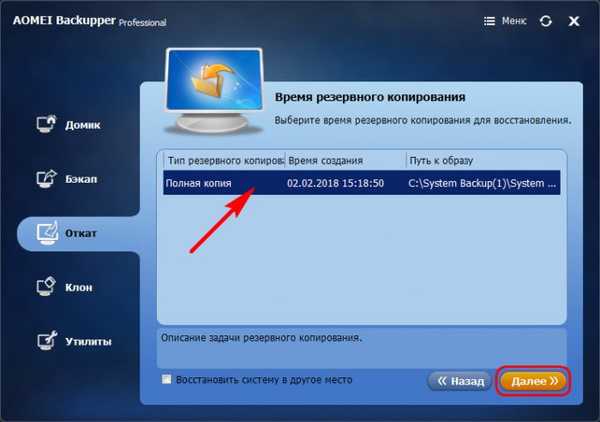
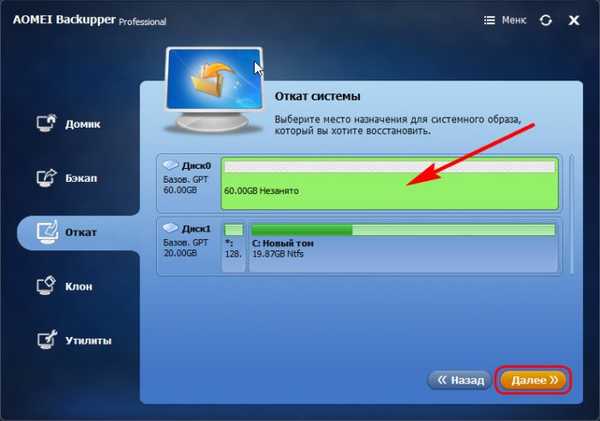
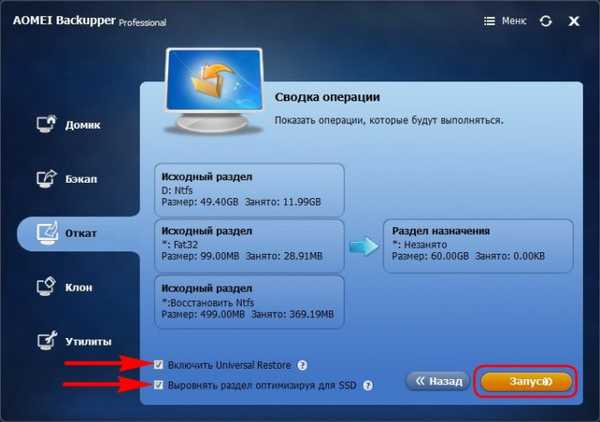
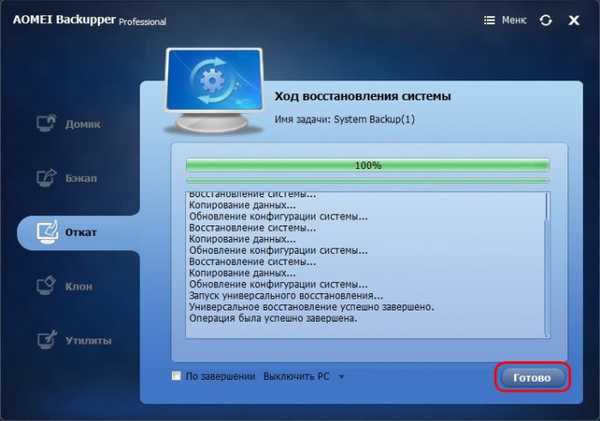
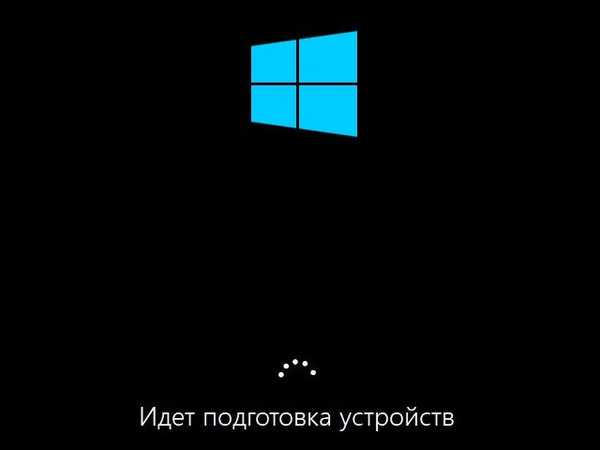
Oznake za članak: Backup AOMEI Backupper Hard disk











